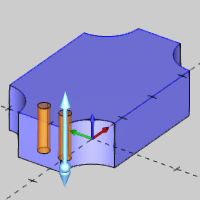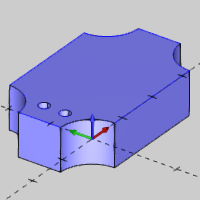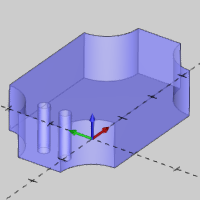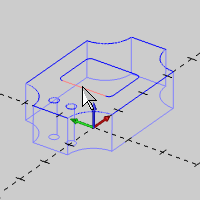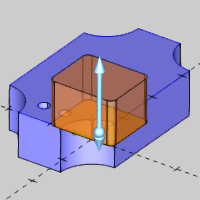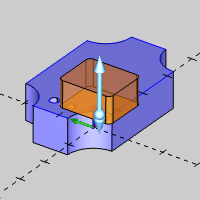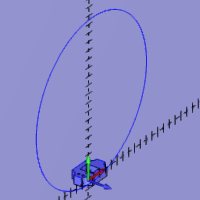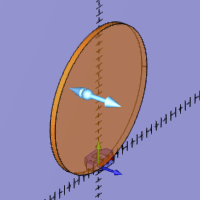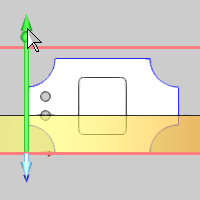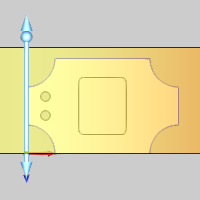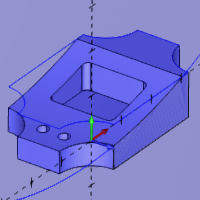FRÄSEN 3 Achsen Standard CAD Anleitung
Einführung
Diese Anleitung beschreibt, wie das CAD Modell für die Mill 3 Achsen Demonstrationsdatei erstellt wird. Der Konstruktionsprozess beinhaltet die Verwendung der Formbibliothek und weiterer Drahtgeometriefunktionen zum Erstellen von Profil, Tasche und Löchern für das Modell. Das Volumen wird durch die Extrusion der Drahtgeometrie mit Kurve Extrudieren erstellt. Ausschnitt Erstellen wird dann für die Tasche, Löcher und zum Ausschneiden von einem Radius aus dem Volumen verwendet.
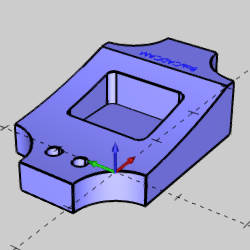
Diese Anleitung behandelt die folgende Funktionalität der BobCAD-CAM Software:
-
Drahtgeometrie mithilfe der Formbibliothek erstellen
-
Erstellen und verwalten von CAD Layer
-
Verwenden von Bogenkoordinaten
-
Wie Elementattribute geändert werden
-
Nutzen von BKS Ebenen für die CAD Erstellung
-
Verwenden von Kurve extrudieren
-
Verwenden des Fanginkrements zum Verhindern von Dateneingabe Änderungen
-
Nutzen von CAD Layer zur Unterstützung der Geometrieauswahl
-
Verwenden von Ausschnitt Extrudieren
-
Text erstellen
Teil 1) Öffnen der Vorlagedatei und Speichern Unter
Es wird eine Vorlagendatei mitgeliefert, sodass Sie die selben Systemfarben haben, wie in dieser Anleitung gezeigt wird. Wir beginnen mit dem Öffnen der Vorlagendatei und benennen sie um, um die Originaldatei nicht zu ändern. Es ist eine bewährte Verfahrensweise eine Datei immer zu beginnen, indem man sie mit einem geeigneten Namen und an einem geeigneten Ort speichert und dann oft speichert.
- Klicken Sie in der Symbolleiste für den Schnellzugriff oben links in der Anwendung auf
 Ein vorhandenes Dokument öffnen.
Ein vorhandenes Dokument öffnen.
- Gehen Sie zu C:\BobCAD-CAM Data\BobCAD-CAM V##\Examples\Demo Files, und wählen Sie Getting Started Template.bbcd.
- Klicken Sie auf Öffnen.
- Klicken Sie in der Symbolleiste für den Schnellzugriff auf
 Speichern unter.
Speichern unter.
- Wählen oder erstellen Sie einen neuen Ordner, indem Sie die Datei speichern möchten oder nutzen Sie einfach den Demo Files Ordner.
- Geben Sie im Dateiname Feld Mill 3XS CAD ein und klicken Sie auf Speichern.
Um mit dem Erstellen von Geometrie zu beginnen, nutzen wir die Formbibliothek, um schnell Drahtgeometrie für unser Modell zu erstellen.
- Klicken Sie in der Formen Gruppe des 2D erstellen Menübandes auf
 Formbibliothek.
Formbibliothek.
Der Dateneingabe-Manager wird mit den Daten für die Standardform gefüllt.
- Klicken Sie im Dateneingabe-Manager auf das Bild der Scheibenform .
Es erscheint ein Dialog mit den verfügbaren Formen.
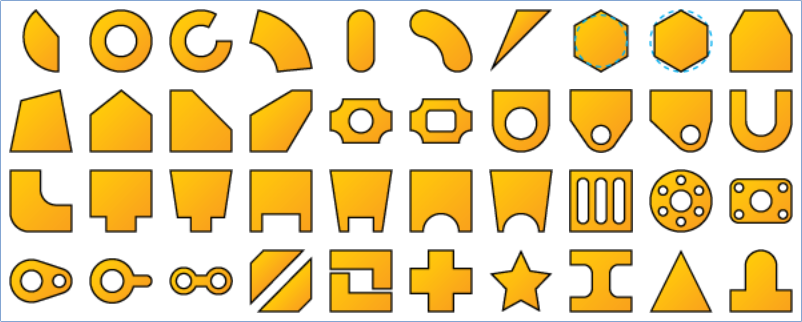
- Wählen Sie die Form Rechteckloch mit umgekehrter Verrundung
 .
.
- Aktualisieren Sie im Dateneingabe Manager die Formparameter:
- = 100.00
- = 65.00
- = 30.00
- = 40.00
- = 20.00
- = 3.00
Beachten Sie, dass die CAD Vorschau bei der Eingabe der Parameter aktualisiert wird. Dieses ermöglicht Ihnen, das passende Ergebnis vor dem Erstellen der Form zu bestätigen.
- Klicken Sie in der Gruppe Ursprung auf die Schaltfläche Zentrum , um die verfügbaren Optionen anzuzeigen.
- Wählen Sie Unten Links.
Die Position der Vorschau wird verschoben.
- Klicken Sie OK zum Erstellen der Form.
Die Form wird im Grafikbereich erstellt und das  Formbibliothek Feature wird zum CAD Baum hinzugefügt.
Formbibliothek Feature wird zum CAD Baum hinzugefügt.
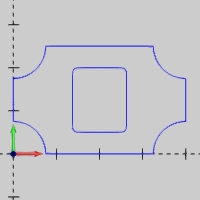
- Klicken Sie auf Abbruch, um den Dateneingabe Manager zu schließen.
- Klicken Sie in den Grafikbereich und drücken Sie F, um ZOOM ALLES zu aktivieren.
- Drücken Sie STRG+S zum Speichern der Datei.
Teil 3) Ein CAD Layer erstellen und als Aktiven Layer setzen
Als nächstes erstellen wir einen neuen CAD Layer und setzen ihn als aktiven Layer, bevor wir einige Bögen erstellen. CAD Layer bieten eine gute Möglichkeit Ihre Zeichnungen zu organisieren und sind nützlich zum Ausblenden, Einblenden und Auswahl von Geometrie.
- Rechtsklicken Sie in den Layer Manager und klicken Sie Neuen Layer hinzufügen.
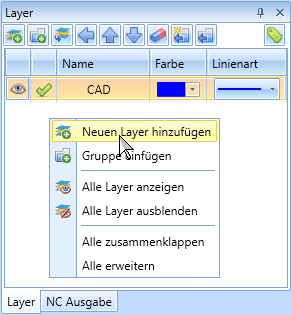
Ein neuer Layer wird mit dem Namen Layer-1 erstellt, markiert, um Änderungen zu ermöglichen, und automatisch als aktiv gesetzt.
- Um den Layer zu benennen, geben Sie Löcher ein.
Der Name wird automatisch aktualisiert, sobald der Fokus auf einen anderen Bereich oder eine andere Funktion gelegt wird.
Teil 4) Bögen erstellen
Nun erstellen wir zwei Bögen, die dazu verwendet werden, später in dieser Anleitung die Löcher in das Modell zu schneiden.
- Klicken Sie in der Element Gruppe des 2D erstellen Menübandes auf
 Bogen.
Bogen.
Die Option Erstellungsoption Bogenzentrum ist standardmäßig ausgewählt.
- Aktualisieren Sie die Parameter der Zentrum-Gruppe:
- X = 12.00
- Y = 25.00
- Z = 0.000
- Aktualisieren Sie die Parameter der Dimensionsgruppe:
- Klicken Sie auf OK, um den ersten Bogen zu erstellen.
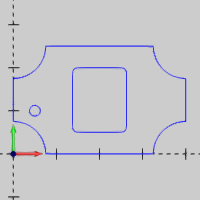
- Aktualisieren Sie die Y-Werte in der Zentrum-Gruppe auf 40.00.
- Klicken Sie auf OK, um den zweiten Bogen zu erstellen.
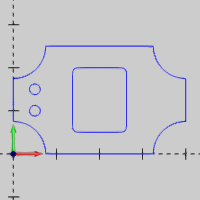
- Klicken Sie auf Abbruch, um den Dateneingabe Manager zu schließen.
Teil 5) CAD Layer erstellen und Attribute ändern
Als nächstes erstellen wir zwei weitere CAD Layer, um unsere Zeichnung zu organisieren. Dann verwenden wir Attribute Ändern, um vorhandene Geometrie zu einem der Layer zu verschieben.
- Klicken Sie in der Symbolleiste des Ebenenmanagers auf die Schaltfläche
 Neuer Layer .
Neuer Layer .
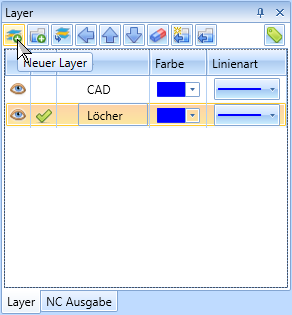
- Geben Sie Tasche ein, um die Ebene zu benennen.
- Erstellen Sie eine weitere Ebene und ändern Sie deren Namen in Volumen.
- Klicken Sie mit der rechten Maustaste auf den Tasche Layer dann auf Layer ausblenden.
- Klicken Sie in der Dokument-Symbolleiste auf
 Auswahlmodus , um in den Auswahlmodus zu gelangen.
Auswahlmodus , um in den Auswahlmodus zu gelangen.
- Halten Sie im Grafikbereich die Umschalttaste gedrückt und klicken Sie auf ein beliebiges Element des inneren Rechtecks, um die gesamte Kette auszuwählen. Dies wird als Kettenauswahl bezeichnet.
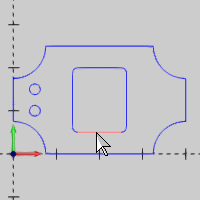
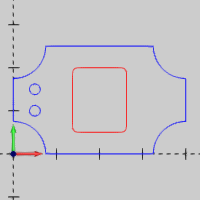
Die kontextbezogene Symbolleiste erscheint.
- Klicken Sie auf Layer modifizieren und wählen Sie Tasche.
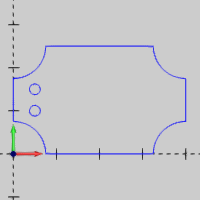
Die Taschengeometrie ist nicht mehr sichtbar, nachdem sie auf den ausgeblendeten Layer verschoben wurde.
Note: Ohne die kontextbezogene Symbolleiste zu verwenden, können Sie auch Layer ändern in der Gruppe Ändern der Ausgangsseite auswählen und Tasche im Dialogfeld Layer auswählen auswählen.
- Drücken Sie STRG+S zum Speichern der Datei.
Teil 6) Eine Drahtgeometrie Kurve extrudieren
In diesem Abschnitt nutzen wir Kurve Extrudieren zum Erstellen eines Volumens aus unserem Drahtgeometrie Profil für das Modell.
- Klicken Sie in der Vorsprung Gruppe des 3D erstellen Menübandes auf
 Kurve Extrudieren.
Kurve Extrudieren.
- Drücken Sie STRG+7 zur Auswahl der ISO 2 Ansicht. Alternativ können Sie in der Dokument Symbolleiste auf das
 Symbol klicken.
Symbol klicken.
- Wenn der Auswahlmanager auf die Standardeinstellung Auto-Verbindung mit konstantem Z eingestellt ist, wählen Sie ein Element im äußeren Profil aus, um die gesamte Kette auszuwählen.
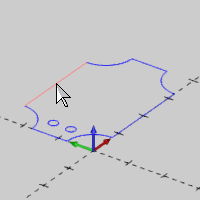
Die Vorschau erscheint.
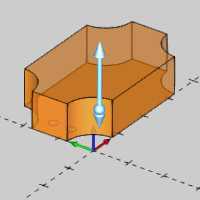
- Klicken Sie auf den oberen Skizzierziehgriff zum Aktivieren des Skizzierens.
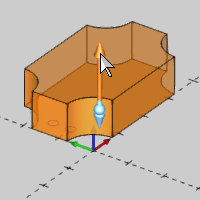
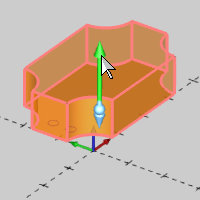
- Verschieben Sie den Griff nach unten unter das gewählte Profil, um die Extrusionsrichtung zu ändern und achten Sie auf den Abstandswert im Dateneingabemanager unter Andere Richtung.
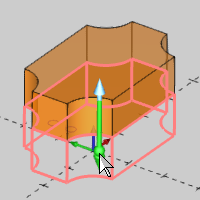
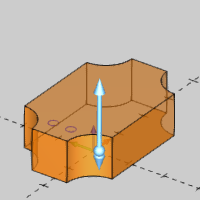
Beachten Sie, dass die Dateneingabeparameter automatisch aktualisiert werden, während Sie den Skizzenziehgriff verschieben.
Tip: In diesem Schritt ziehen wir die Extrusionsvorschau von der positiven Richtung in die negative (andere) Richtung. Wenn Sie die Geometrie erreichen, wird der positive Abstand zu Null und BobCAD-CAM wechselt automatisch vom positiven Skizzenziehgriff zum negativen Skizzenziehgriff, um Ihnen einen einfachen Wechsel der Extrusionsrichtung zu ermöglichen.
- Veschieben Sie den Skizzenziehgriff, bis unter Andere Richtung der Abstand Wert wird zu 25.00 und klicken Sie, um den Skizzenziehgriff zu verankern.
Dank des Fanginkrements können wir mit Hilfe von Ziehpunkten exakte Werte erhalten, was einige Dateneingabeänderungen erspart.
- Klicken Sie OK zum Erstellen des Volumens.
Das Volumen wurde im Grafikbereich erstellt und ein  Kurve extrudieren Feature wird zum CAD Baum hinzugefügt.
Kurve extrudieren Feature wird zum CAD Baum hinzugefügt.
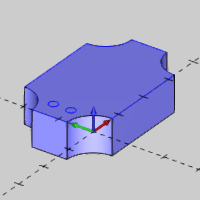
Teil 7) Drahtgeometrie zum Ausschneiden der Tasche und Löcher extrudieren
Für dieses Teil verwenden wir Ausschnitt Erstellen zum Erstellen der Löcher und der Tasche in dem Volumenmodell.
Die Löcher Ausschneiden
- Klicken Sie in der Extrudieren Gruppe des 3D erstellen Menübandes auf
 Ausschnitt erstellen.
Ausschnitt erstellen.
- Klicken Sie in der Gruppe Schnellauswahl der Multifunktionsleiste Home den Abwärtspfeil für
 Wählen durch Layer, und wählen Sie
Wählen durch Layer, und wählen Sie  Wählen durch Layer.
Wählen durch Layer.
- Wählen Sie Löcheraus.
- Klicken Sie auf OK.
Die Vorschau erscheint.
- Stellen Sie den Abstand in der Gruppe Positive Richtung auf 0,000 ein.
Beachten Sie, dass die andere Richtung automatisch einen Wert von 25,00 erhält.
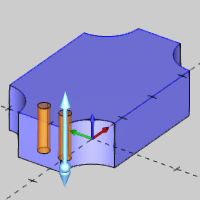
- Belassen Sie den Anwendungsbereich auf Alle Körper und klicken Sie auf OK, um die Löcher zu schneiden.
Das Volumen wird aktualisiert und ein  Ausschnitt erstellen Feature wird zum CAD Baum hinzugefügt.
Ausschnitt erstellen Feature wird zum CAD Baum hinzugefügt.
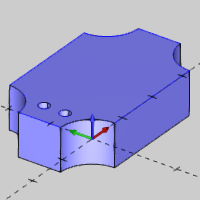
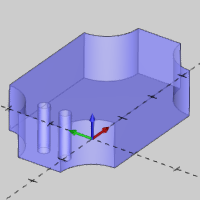
Tip: Sie können auf T drücken, um die transparente Ansicht einzuschalten und zu sehen, dass die Löcher durch das ganze Modell gehen. Drücken Sie T erneut, um die transparente Ansicht auszuschalten.
Tip: Dieser Effekt hätte auch durch die Auswahl der Löcher in Teil 6) / Schritt 3 erreicht werden können. Die Erstellung der Löcher als separates Feature ermöglicht es uns jedoch, sie bei Bedarf zu unterdrücken, wenn wir den Werkzeugweg zuweisen.
Die Tasche Ausschneiden
- Klicken Sie im Layer Manager zum Anzeigen des Taschen Layers in der Tasche Zeile auf die Sichtbarkeit Spalte.
- Klicken Sie in den Grafikbereich, um ihn zu aktivieren, und drücken Sie S um die Schattierte Ansicht auszuschalten. Dieses kann auch in der Dokument-Werkzeugleiste ausgeführt werden.
- Wählen Sie als Kettenauswahl den Drahtrahmen für die Innentasche aus.
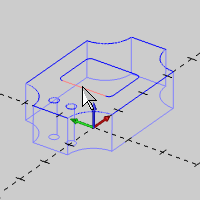
Die Vorschau erscheint.
- Drücken Sie S zum Einschalten der schattierten Ansicht.
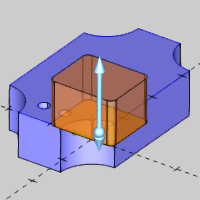
- Aktualisieren Sie unter Andere Richtung den Abstand Wert auf 20.00. Die Vorschau wir aktualisiert.
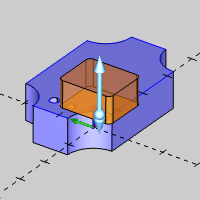
- Klicken Sie auf OK. Das Volumen wird aktualisiert und ein
 Ausschnitt erstellen Feature wird zum CAD Baum hinzugefügt.
Ausschnitt erstellen Feature wird zum CAD Baum hinzugefügt.
- Klicken Sie auf Abbruch.

Layer Ausblenden und Aktiven Layer Setzen
Nun blenden wir die Layer aus, deren Verwendung wir beendet haben und setzen den CAD Layer als aktiv, bevor wir weitere Geometrie erstellen.
- Klicken Sie im Ebenenmanager auf die Ebene Löcher, halten Sie dann die Strg-Taste gedrückt und klicken Sie auf die Ebene Tasche, um beide Ebenen zu markieren.
- Klicken Sie mit der rechten Maustaste auf eine der hervorgehobenen Layer und klicken Sie auf Ausblenden.
Beide Ebenen sind ausgeblendet.
- Rechtsklicken Sie auf den CAD Layer und klicken Sie auf Aktiver Layer.
Teil 8) Einen Radius mit Hilfe von Ausschnitt Erstellen zum Modell hinzufügen
In diesem Abschnitt erstellen wir einen großen Kreis, der die Vorderansichtsebene (X/Z) nutzt. Der Kreis wird dann extrudiert, um einen Radius in die obere Fläche des Modells zu schneiden.
Einen Bogen im Vorderansicht BKS (Benutzerkoordinatensystem) erstellen
- Klicken Sie auf die Registerkarte für den BKS-Manager.
- Klicken Sie im BKS-Manager auf Vorderansicht (X/Z), um dies zum aktiven BKS zu machen.
Die Geometrie wird nun mit dem Vorderansicht Koordinatensystem erstellt, solange dieses das aktive Koordinatensystem ist.
- Klicken Sie in der Element Gruppe des 2D erstellen Menübandes auf
 Bogen.
Bogen.
Die Option Erstellungsoption Bogenzentrum ist standardmäßig ausgewählt.
- Aktualisieren Sie die Parameter der Zentrum-Gruppe:
- X = 0.000
- Y = 228.00
- Z = 0.000
- Aktualisieren Sie die Parameter der Dimensionsgruppe:
- Klicken Sie auf OK, um den Bogen zu setzen.
- Klicken Sie auf Abbruch, um die Funktion zu schließen.
- Klicken Sie in den Grafikbereich und drücken Sie F, um Zoom Alles zu aktivieren.
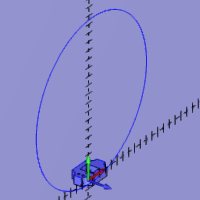
Den Aktiven Layer setzen
Nachdem der Bogen auf dem CAD-Layer erstellt ist, müssen wir zurück zum Volumen Layer wechseln, damit unser Volumen auf diesem Layer verbleibt.
- Klicken Sie auf die Layer Registerkarte zum Öffnen des Layer-Managers.
- Setzt den Layer Volumen als aktive Ebene.
Note: Wenn Ausschnitt Erstellen oder Vorsprung Erstellen verwendet wird, wird das betroffene Volumen auf den aktiven Layer verschoben. Durch wechseln auf den Volumen Layer wird sichergestellt, dass das Volumen auf seinem eigenen Layer verbleibt.
Ausschnitt Erstellen zum Erstellen des Radius verwenden
- Klicken Sie in der Extrudieren Gruppe des 3D erstellen Menübandes auf
 Ausschnitt erstellen.
Ausschnitt erstellen.
- Klicken Sie auf den neuen Bogen, um ihn zu wählen.
Die Vorschau erscheint.
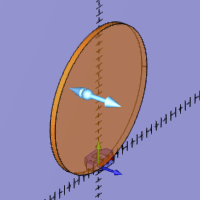
- Drücken Sie Strg+1, um die Draufsicht zu wählen.
- Verwenden Sie den Skizzenziehgriff, um die Vorschau der Extrusion durch das gesamte Modell zu extrudieren.
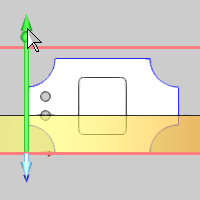
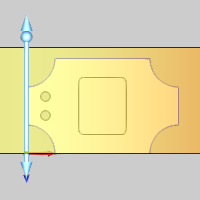
- Klicken Sie auf OK. Das Volumen wird aktualisiert und ein
 Ausschnitt erstellen Feature wird zum CAD Baum hinzugefügt.
Ausschnitt erstellen Feature wird zum CAD Baum hinzugefügt.
- Klicken Sie auf Abbruch.
- Drücken Sie STRG+7, um das Ergebnis besser zu sehen.
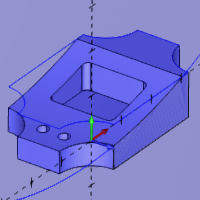
Das BKS ändern und CAD Layer verwalten
- Wählen Sie im BKS-Manager auf Draufsicht (X/ Y), um dies zum aktiven Layer zu machen.
- Rechtsklicken Sie im Layer Manager auf CAD und auf Ausblenden.
- Erstellen Sie eine neue Ebene mit dem Namen Text.
Beim Erstellen wird dies automatisch die aktive Ebene.
Teil 9) Text erstellen
Im letzten Teil dieser Anleitung wird Text erstellt. Dieser Text wird später verwendet, um den Namen BobCAD-CAM in das Modell zu schneiden.
- In der Gruppe Text. des 2D-erstellen Menübandes, klicken Sie auf
 Text.
Text.
- Aktualisieren Sie die Dateneingabeparameter:
- Klicken Sie in der Gruppe Schriftart auf BobCAD Schriftart.
- Klicken Sie auf den Pfeil nach unten und wählen Sie AFNT03.
- Klicken Sie in das Text Feld und geben Sie BobCADCAM ein.
- Setzen Sie die Werte in der Startpunkt Gruppe wie folgt:
- X = 82.00
- Y = 32.00
- Z = 0.000
- Klicken Sie in der Gruppe Basispunkt auf den Pfeil neben der unteren Mitte und wählen Sie Mitte , um den Ursprung des Textes anzupassen.
- Stellen Sie in der Gruppe Parameter ein:
- Höhe = 3.00
- Endwinkel = 90.00
- Drücken Sie STRG+1, um die Draufsicht zu wählen und drücken Sie F.
- Klicken Sie auf OK, um den Text fertigzustellen.
- Klicken Sie auf Abbruch.
- Setzen Sie den Volumen Layer als den aktiven Layer und blenden Sie den Text Layer aus.
- Drücken Sie STRG+7 zum Wechseln in die ISO 2 Ansicht.
- Speichern Sie die Datei.
Glückwunsch! Sie haben das CAD-Modell für Fräsen 3-Achsen-Standard fertig gestellt.
Nächstes Thema
Um zu erfahren, wie man das Modell bearbeitet, lesen Sie das Fräsen 3-Achsen Standard CAM Tutorial.
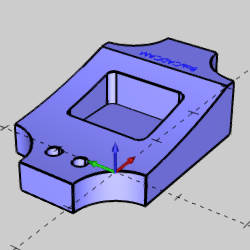
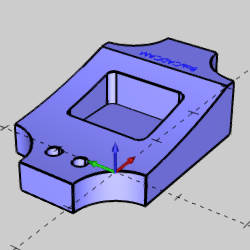
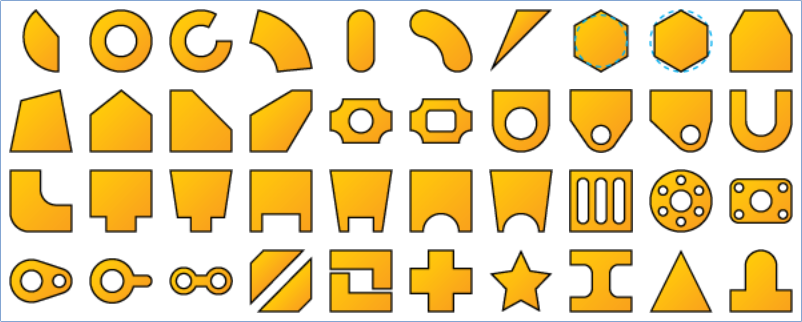
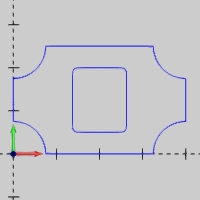
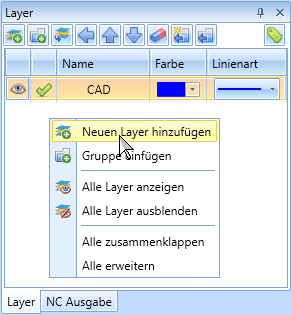
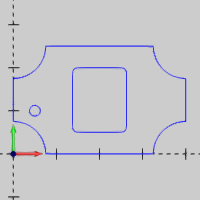
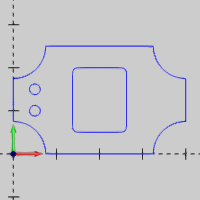
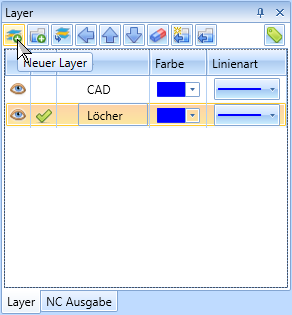
 Auswahlmodus , um in den Auswahlmodus zu gelangen.
Auswahlmodus , um in den Auswahlmodus zu gelangen.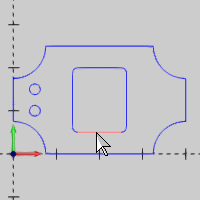
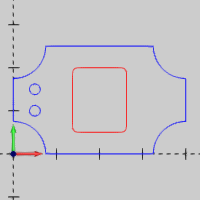
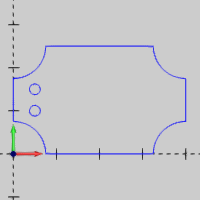
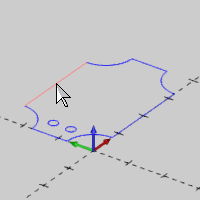
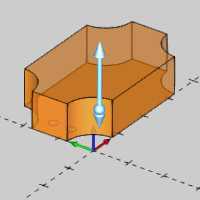
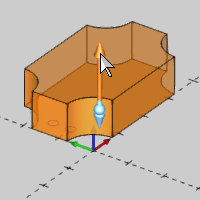
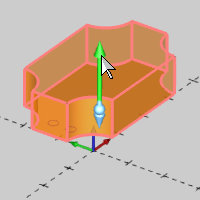
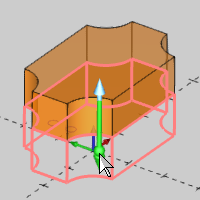
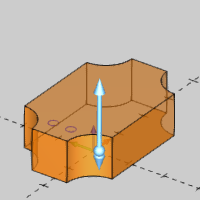
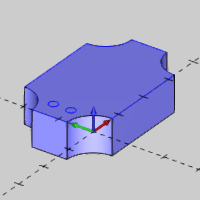
 Wählen durch Layer, und wählen Sie
Wählen durch Layer, und wählen Sie  Wählen durch Layer.
Wählen durch Layer.